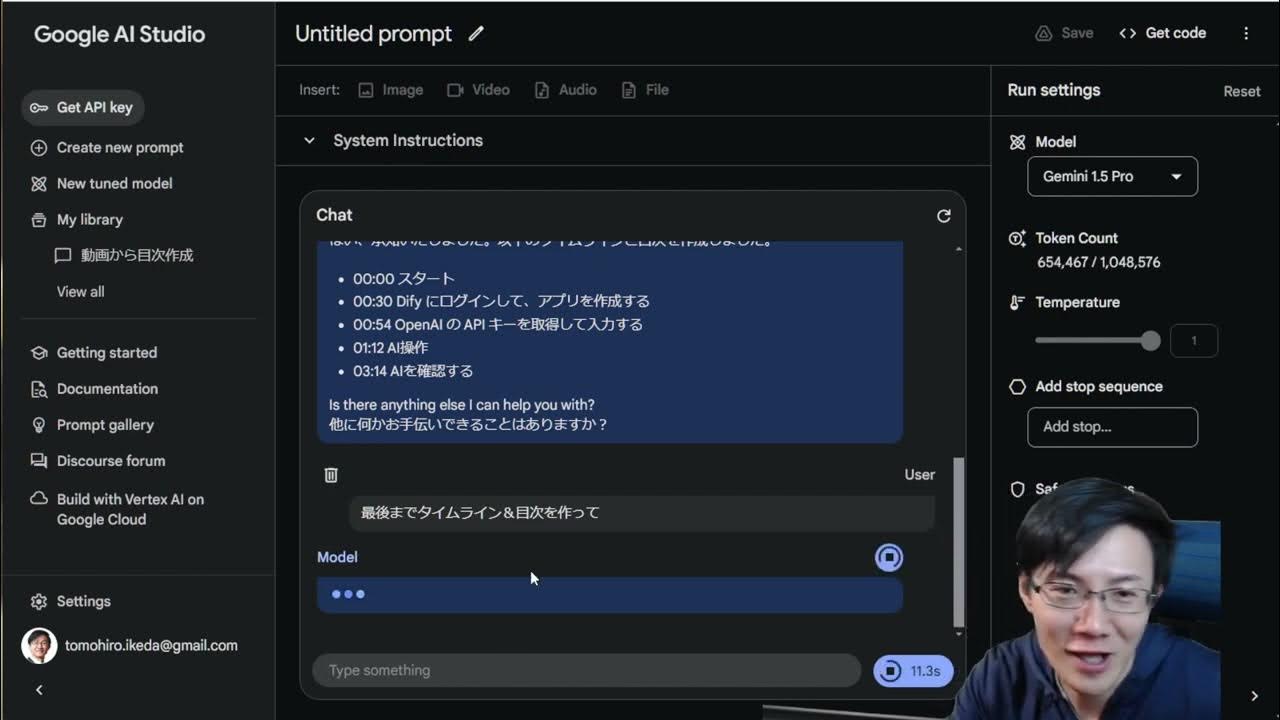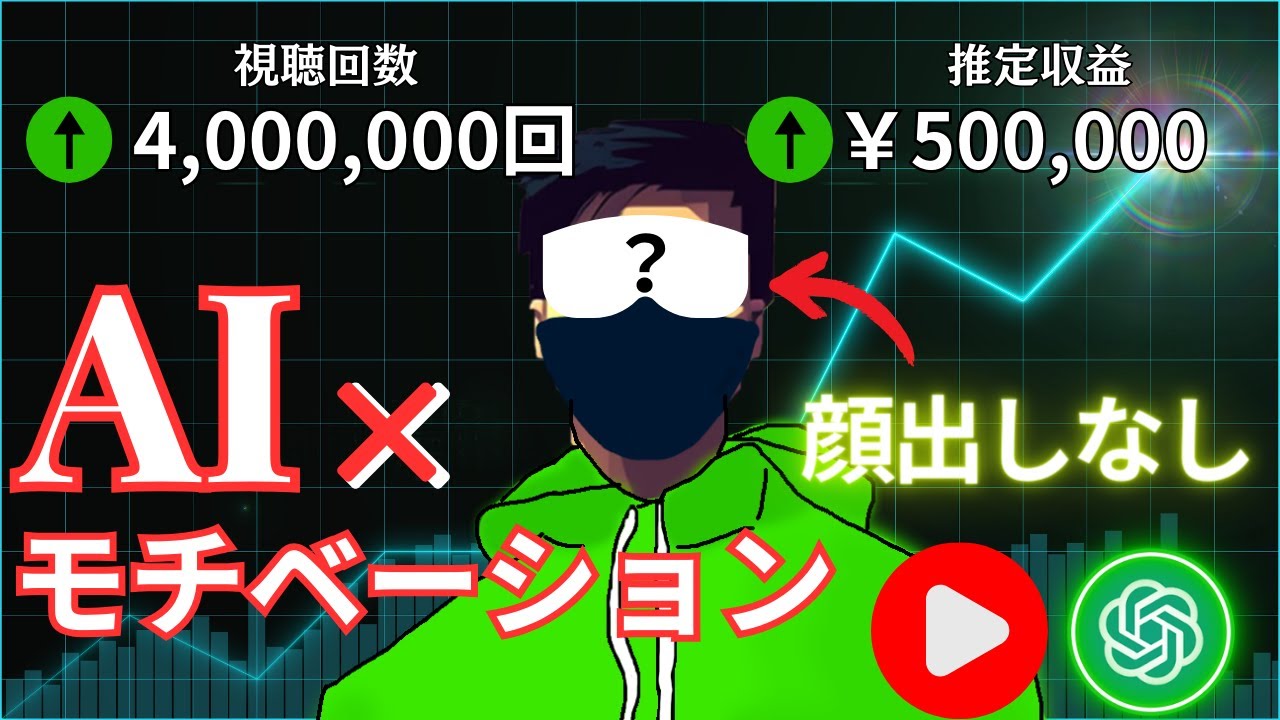【必見!】Youtubeで15分以上の動画をアップロードするために必要な設定
Summary
TLDR本動画では、YouTubeに15分以上の動画をアップロードする際の重要な設定について説明しています。15分以上の動画をアップロードするためには、特定の設定を完了する必要があり、その設定方法が簡単に案内されています。設定ページのURLを紹介し、SMSによる電話番号の認証プロセスを詳述しています。これにより、ユーザーは15分以上の動画をアップロードできるようになり、ビデオの公開範囲を広げることができます。
Takeaways
- 🎥 15分以上の動画をYouTubeにアップロードするには特定の設定が必要です。
- 📱 この設定を行わないと、15分以上の動画をアップロードできません。
- 🔗 説明動画の説明欄に設定ページのURLが記載されています。
- 🌐 設定ページからアカウントの電話番号認証を行うことができます。
- 📞 日本の電話番号は自動音声メッセージまたはSMSで認証コードを受け取ることができます。
- 💡 SMSで認証コードを受け取る方法が推奨されています。
- 📝 電話番号を入力して、認証コードを要求します。
- 🔢 携帯電話に送られた6桁の認証コードを入力します。
- ✅ 認証コードを入力して送信することでアカウントの確認が完了します。
- 👍 設定を完了すると、15分以上の動画をアップロードできるようになります。
Q & A
15分以上の動画をYouTubeにアップロードするために必要な設定とは何ですか?
-15分以上の動画をアップロードするためには、YouTubeの特定の設定ページで電話番号の認証を行う必要があります。
なぜ15分以上の動画をアップロードする際に電話番号の認証が必要なのですか?
-電話番号の認証はアカウントの安全性を高めるための措置であり、不正なアップロードを防ぐ手助けとなります。
設定ページにアクセスするにはどうすればいいですか?
-説明動画の説明欄に記載されているURLから直接アクセスすることができます。
電話番号を認証する際にSMSか自動音声メッセージで受け取れる選択肢がありますが、どちらを選ぶべきですか?
-SMSが一般的により安定しているため、SMSで確認コードを受け取ることをお勧めします。
電話番号を入力した後、何が起こりますか?
-電話番号を入力した後、6桁の確認コードがSMSで送られてきます。そのコードを入力することによりアカウントの確認が完了します。
確認コードを正しく入力した後、次に何をしますか?
-確認コードを入力し、「送信」ボタンを押すことでアカウントの確認を完了させ、15分以上の動画のアップロードが可能になります。
設定が終わった後、設定ページにアクセスできなくなるのはなぜですか?
-設定が完了すると、その設定ページは表示されなくなり、再度アクセスする必要が生じた場合は別の方法で行う必要があります。
15分以上の動画をアップロードする際にこの設定を行わないとどのような問題が発生しますか?
-この設定を行わないと、15分以上の動画をアップロードすることができず、動画の公開に失敗します。
電話番号認証が必要な場合以外に、どのような状況でもこの設定は必要ですか?
-特に15分以上の動画をアップロードする場合や、特定の機能を使用する際にはこの設定が必要となります。
電話番号認証が完了した後もアップロードできない場合はどうすればいいですか?
-その場合はYouTubeのヘルプセンターやサポートに問い合わせるか、再度設定ページを確認して必要な情報がすべて正確であるかを確認してください。
Outlines

هذا القسم متوفر فقط للمشتركين. يرجى الترقية للوصول إلى هذه الميزة.
قم بالترقية الآنMindmap

هذا القسم متوفر فقط للمشتركين. يرجى الترقية للوصول إلى هذه الميزة.
قم بالترقية الآنKeywords

هذا القسم متوفر فقط للمشتركين. يرجى الترقية للوصول إلى هذه الميزة.
قم بالترقية الآنHighlights

هذا القسم متوفر فقط للمشتركين. يرجى الترقية للوصول إلى هذه الميزة.
قم بالترقية الآنTranscripts

هذا القسم متوفر فقط للمشتركين. يرجى الترقية للوصول إلى هذه الميزة.
قم بالترقية الآنتصفح المزيد من مقاطع الفيديو ذات الصلة
5.0 / 5 (0 votes)